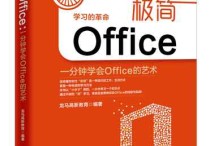标题:Word表格分页不断头,轻松设置“重复标题行”,让每一页都清晰明了!
在Word表格中,如果表格内容较多,可能会导致表格在分页时断开,而表头(即表格的第一行)可能不会自动出现在每一页的顶部。为了确保表头在每一页都显示,可以使用Word的“重复标题行”功能。以下是详细的操作步骤:
步骤一:选择表头行
- 打开你的Word文档,找到需要设置的表格。
- 将光标放在表格的第一行(即表头行)的任意单元格中。
步骤二:设置重复标题行
- 在Word的菜单栏中,点击“布局”选项卡。
- 在“数据”组中,找到并点击“重复标题行”按钮。
步骤三:检查效果
- 表格的表头行现在应该在每一页的顶部重复显示。
- 你可以通过滚动文档或调整页面布局来检查表头是否正确显示在每一页。
案例说明
假设你有一个包含学生成绩的表格,表格的第一行是表头,显示“姓名”、“科目”、“成绩”等信息。表格内容较多,跨越了多个页面。
原始表格:
| 姓名 | 科目 | 成绩 | |------|------|------| | 张三 | 数学 | 90 | | 李四 | 语文 | 85 | | ... | ... | ... |
设置重复标题行后的表格:
第一页: | 姓名 | 科目 | 成绩 | |------|------|------| | 张三 | 数学 | 90 | | 李四 | 语文 | 85 | | ... | ... | ... |
第二页: | 姓名 | 科目 | 成绩 | |------|------|------| | 王五 | 英语 | 88 | | 赵六 | 物理 | 92 | | ... | ... | ... |
通过设置“重复标题行”,每一页的表格顶部都会显示表头,方便读者快速了解表格的结构和内容。
注意事项
- 如果表格的表头行不止一行,可以将光标放在表头的最后一行,然后点击“重复标题行”按钮,这样整个表头区域都会在每一页重复显示。
- 如果表格的表头行包含合并单元格,重复标题行功能仍然适用,但可能会影响表格的布局,建议在设置前检查表格的显示效果。
通过以上步骤,你可以轻松解决Word表格在分页时表头断开的问题,确保表格的每一页都清晰易读。